Fahrstrecken (Routen) definieren
Um Rollmaterialien nach einem festgelegten Fahrplan verkehren zu lassen, müssen Sie zunächst die Fahrstrecken (Routen) festlegen.
Das muss man wissen:
Fahrstrecken (Routen) beziehen sich auf gemeinsame Verkehrswege, die von mehreren und unterschiedlichen
Fahrzeugen befahren werden. Die Definition einer Fahrstrecke (Route) macht es möglich, dass Kontakte für Signale
und Weichen für alle Fahrzeuge, die auf der gleichen Route verkehren, gemeinsam geschaltet werden und nicht
für jedes Fahrzeug einzeln!
Für die Definition von Fahrstrecken (Routen) gibt es in der Menüleiste ein eigenes Menü, das Sie sowohl in der
2D- wie auch in der 3D-Ansicht öffnen können:
- Wählen Sie im Menü Routen den Menüpunkt Route bearbeiten und im folgenden Dialog die Option Neue Route
- Geben Sie Ihrer Fahrstrecke im Feld Routennamen bearbeiten den passenden Namen und klicken Sie auf Hinzufügen.

Damit wird Ihr Eintrag in die Liste der Fahrstrecken übernommen und im Eingabefeld gelöscht, so dass Sie auch
die weiteren Fahrstrecken auf die gleiche Art und Weise definieren und in die Liste aufnehmen können. Sind alle
Fahrstrecken (Routen) eingegeben, können Sie den Dialog mit OK schließen. Um einen Eintrag zu ändern oder zu
entfernen, wählen Sie in der Liste die gewünschte Fahrstrecke (Route) aus. Damit wird aus der Option Hinzufügen
auto matisch die Option Ändern. In diesem Modus können Sie bestehende Einträge ändern und auch entfernen.
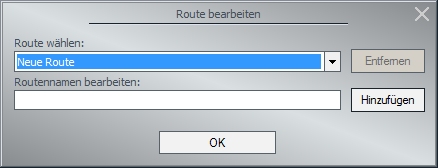
Wenn Sie nun Fahrstrecken
(Routen) definiert, die auch in
den in Frage kommenden Weichen eingerichtet, Fahrzeuge
ein gesetzt und diesen Fahrzeugen auch die jeweilige Route
zugewiesen haben, können Sie
nun den automatischen Fahrbetrieb aufnehmen.
|
Fahrstrecken definieren |
Fahrpläne erstellen → |
|---|